Jak usunąć tapetę ekranu blokady na iOS 16
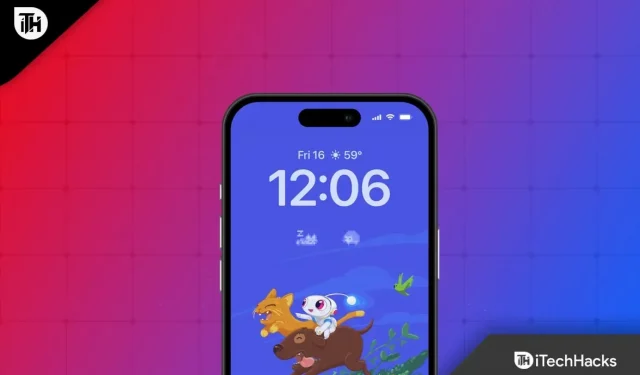
iOS 16 beta jest wreszcie dostępny po miesiącach testów beta w oczekiwaniu na skład iPhone’a 14. Po przetestowaniu ostatecznej wersji oprogramowania zauważyłem wiele ulepszeń, w tym konfigurowalne ekrany blokady, lepsze komunikaty i możliwości sztucznej inteligencji.
Poza tym jest bezbłędny. Jednak jeśli chodzi o najbardziej zauważalną funkcję, a mianowicie nową tapetę ekranu blokady iOS 16, wygląda to obiecująco. Możesz zmienić tapetę ekranu blokady według własnych upodobań, w tym zmienić czcionkę zegara. Ale jak wiemy o żywotności baterii iPhone’a, użytkownikom może się to nie podobać.
Dlatego jest wielu użytkowników, którzy chcą wyłączyć tapetę blokady na iOS 16 . Ale nie wiem jak to zrobić. Dlatego tu jesteśmy. Ten post nauczy Cię, jak usunąć tapetę na iOS 16 . Ale zanim zaczniemy od naszych kroków, najpierw porozmawiajmy o nowym spersonalizowanym ekranie blokady iOS 16.
Treść:
- 1 spersonalizowana tapeta ekranu blokady iOS 16
- 2 Jak usunąć tapetę ekranu blokady na iOS 16
- 3 Jak dostosować ekran blokady swojego iPhone’a w iOS 16
Spersonalizowana tapeta ekranu blokady iOS 16
Oprócz zegara na ekranie blokady nie było nic więcej. Zegar jest teraz inny, ale zacznijmy od tego, co pozostało takie samo. Jest teraz miejsce na widżety i grubsza czcionka, a nawet możesz wybrać kolor tekstu.
Dostępnych jest kilka stylów i kolorów czcionek umożliwiających dostosowanie nowej czcionki domyślnej, więc jej wygląd może Ci się nie podobać. Ekran blokady można dostosować za pomocą zdjęć, stylów filtrów i losowego wyboru obrazu, co nie jest niczym nowym.
Możesz także utworzyć warstwowy efekt zdjęcia, w którym obiekt zdjęcia pojawia się z wyprzedzeniem, jeśli został wykonany w trybie portretowym. Pomimo nowego wyglądu ekran blokady nadal zachowuje niektóre klasyczne funkcje.
Skróty latarki i aparatu są nadal klikalne, a wskaźniki siły sygnału i baterii (teraz w procentach) pozostają widoczne. Co ciekawe, wskaźnik baterii pokazuje poziom baterii tylko wtedy, gdy jest poniżej 20 procent, co nie ma sensu, jeśli bateria jest naładowana w 50 procentach.
Jak usunąć tapetę ekranu blokady na iOS 16
Jedną z najbardziej imponujących funkcji iOS 16 jest możliwość tworzenia wielu ekranów blokady i używania na nich widżetów. Wersja beta iOS 16 dla programistów była testowana od czasu jej wydania, a wielu użytkowników stworzyło dziesiątki ekranów blokady iPhone’a. Nadszedł czas, aby usunąć większość tych ekranów blokady. Dzieje się tak, ponieważ utrzymywanie zbyt wielu ekranów blokady jest niewygodne. Sprawdźmy więc kroki, aby dowiedzieć się, jak usunąć tapetę na iOS 16:
- Na początek, po usunięciu ekranu blokady w iOS 16, musisz odblokować iPhone’a i nacisnąć i przytrzymać ekran blokady, aby przejść do trybu edycji.
- Następnie przesuń palcem w górę, gdy jesteś na ekranie blokady, podobnie jak podczas czyszczenia aplikacji w przełączniku aplikacji.
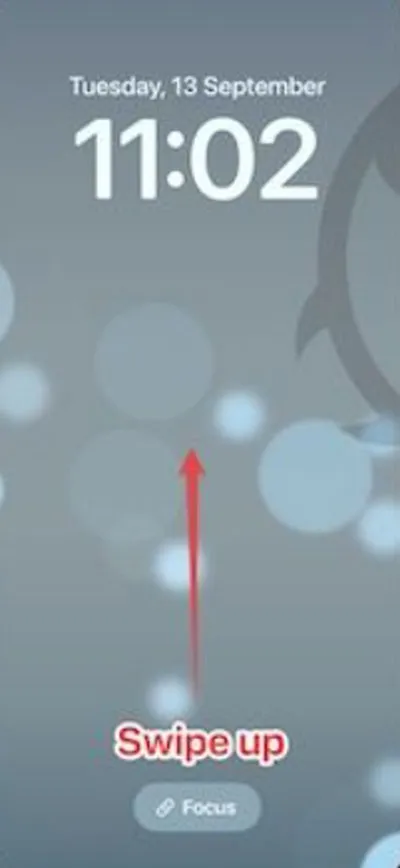
- Następnie stuknij ikonę Kosza i wybierz opcję Usuń tę tapetę, aby usunąć ekran blokady.
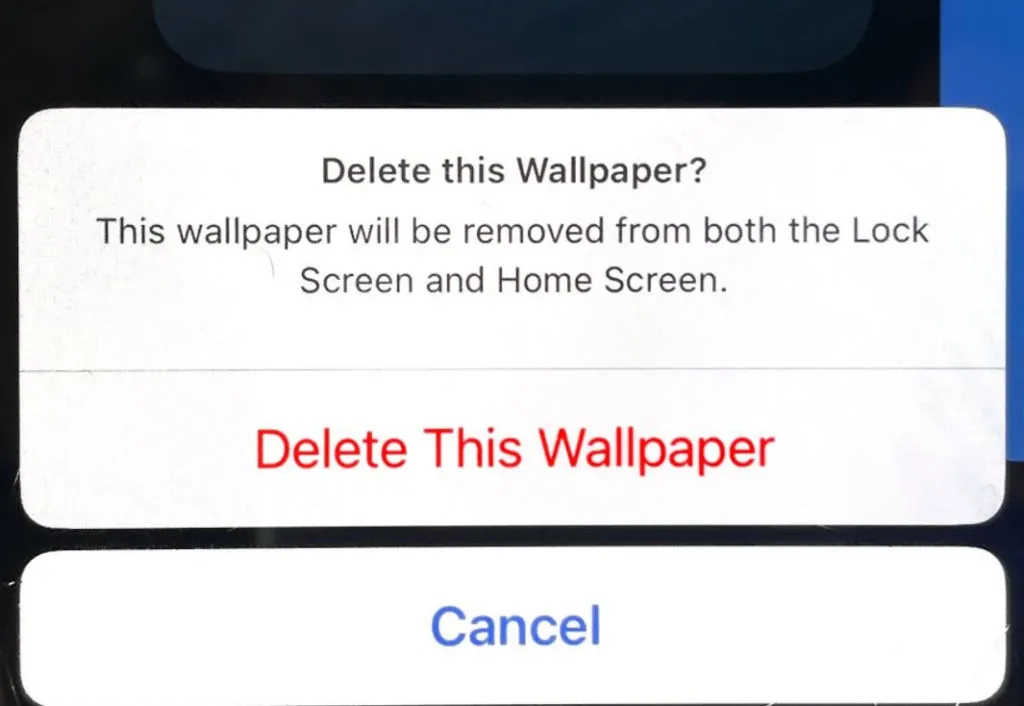
Jak dostosować ekran blokady swojego iPhone’a w iOS 16
Wspomnieliśmy już, jak usunąć tapety na iOS 16; więc teraz zobaczmy, jak dostosować ekran blokady iPhone’a w iOS 16. Jeśli więc nadal nie wiesz, sprawdź kroki:
- Najpierw otwórz Ustawienia i dotknij Tapeta.
- Następnie kliknij Dodaj nową tapetę.
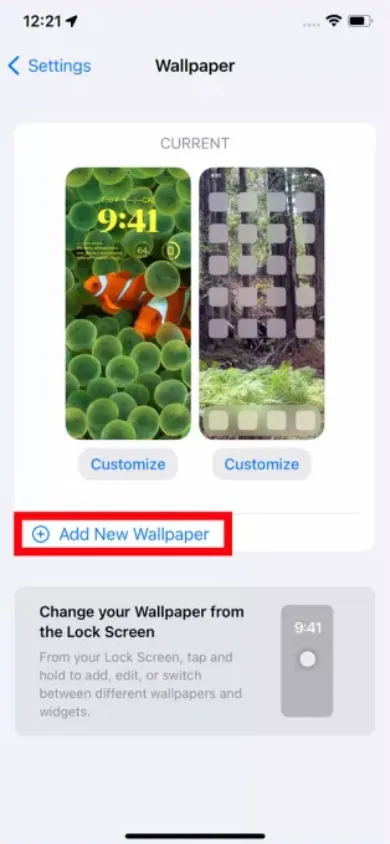
- Następnie wybierz tapetę, którą chcesz ustawić jako tło ekranu blokady. W systemie iOS pojawi się wybór ulubionych projektów i zostaną zasugerowane zdjęcia z Twojej biblioteki. Ponadto możesz wybrać tapetę Photo Shuffle, która zmienia się dynamicznie w ciągu dnia.
- Następnie możesz zmienić kolor i czcionkę daty i godziny, dotykając zegara. Dostępnych jest osiem różnych opcji czcionek i tęcza kolorów.
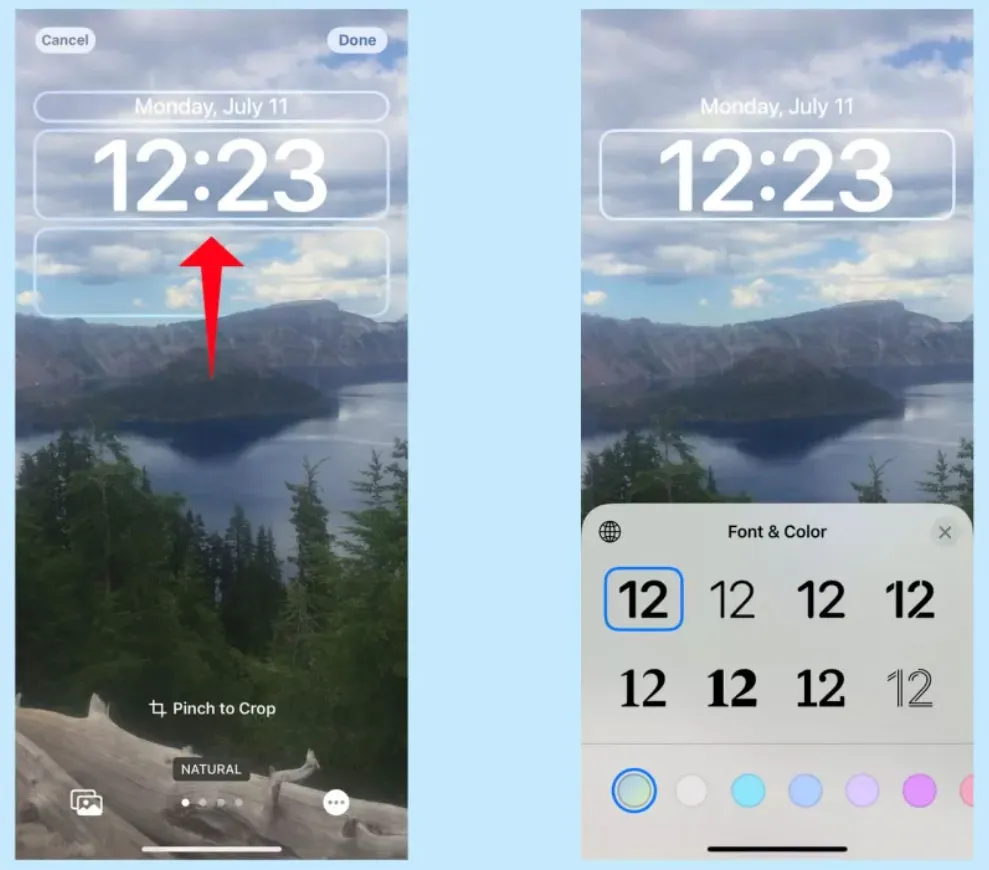
- Jeśli chcesz dodać więcej widżetów, dotknij kwadratowego obszaru tuż pod zegarem. Możesz wybierać tylko spośród wbudowanych aplikacji Apple, które obejmują zegar, baterię, kalendarz, wiadomości, akcje i pogodę. W zależności od tego, jak duże są widżety, jest wystarczająco dużo miejsca na cztery małe lub dwa duże widżety. Rozmiary ekranu głównego można również mieszać i dopasowywać.
- Kliknij „Gotowe” w prawym górnym rogu ekranu, gdy jesteś zadowolony ze swojego projektu. Aby zresetować wszystko, kliknij „Anuluj” w lewym górnym rogu.
Oto, jak możesz łatwo dostosować ekran blokady iPhone’a za pomocą nowej aktualizacji iOS 16.
Ze stołu autora
W systemie iOS 16 można łatwo dostosować ekran blokady. Wadą dodatkowych opcji dostosowywania jest to, że tworzą więcej bałaganu. Utworzone ekrany blokady można łatwo usunąć, aby Twoja kolekcja nie była zagracona niepotrzebnymi stylami. Oto jak usunąć tapetę na iOS 16. Mamy nadzieję, że ten przewodnik okaże się pomocny. Ale jeśli masz jakiekolwiek wątpliwości dotyczące tego tematu, możesz skomentować poniżej i powiadomić nasz zespół.
Dodaj komentarz